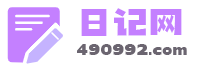如何安装win7系统?
1、首次光盘装系统。 2、电脑无法开机时,例如引导份分区损坏等软故障导致的,系统重装。 3、电脑可以开机时也可用光盘来实现系统重装。 PS:U盘装系统也适用于这些情况,推荐阅读《U盘装系统|萝卜家园win7 32位系统安装教程》 前期准备 1、一张完整的系统盘。 PS:可以去电脑店里购买,也可以自己刻录,墨染暖心此处使用的光盘,就是自己刻录的。 至于如何刻录win7 64位系统光盘,以及所需要的win7 64位系统镜像尽在win7系统下载 2014最新版 2、一台需要重装的电脑。 3、知道自己电脑的BIOS启动键。大家可以参考不同主板的BIOS启动键 光盘安装win7系统步骤 1、按下电脑的启动键,把光盘插入电脑的光驱中,如图1所示:  图1 插入光盘 PS:电脑不启动,按下光驱弹出按钮是无法打开电脑上的光驱的。需要找一枚针,插一下开启光驱按钮旁边的小洞,光驱就会弹出来了。 2、一般的电脑在插CD/DVD后,电脑会自动进入CD/DVD启动界面,无须设置BIOS。(因为本身就设置了光盘为第一启动项) PS:当然有些老旧的电脑开机并不会自动运行光盘,需要设置BIOS。此时,我们的做法是插入光盘后→按下Del键或者是F12(不同的主板BIOS启动键不太相同)→进入BIOS界面→选中BOOT(一般都是在BOOT中设置)→选择CD/DVD为电脑第一启动项→按照界面提示→按下enter键,如图2所示:  图2 lenovo BOOT启动热键设置光盘为第一启动项 3.接着电脑重新启动,出现带有"press any key to boot from CD..."字样的界面,随便按下键盘上的某个键即可。如图3所示:(长时间不按系统会自动开机) PS:有些电脑会直接进入第4步。  图3 任意按键进入CD 4.接着在出现的电脑公司功能选择项中,选择安装win7系统到C盘(此处是适用于重装的用户,若首次安装的用户就需要先对硬盘进行分区,可以选择功能4运行DiskGen分区工具),如图4所示:  图3 电脑公司系统安装功能选择界面 5.自动进行系统还原操作,如图5所示,可以看到系统还原进度界面,查看还原进度。你或许对这个感兴趣:w7系统怎么一键还原  图5 还原进度界面 6.由于是全自动的系统安装过程,墨染暖心只截取代表图片,如图6所示:  图6 光盘安装过程图 7.当出现如下界面时,就说明win7 64位操作系统安装并激活完成了。如图7所示:  图7 win7 64安装激活完成 编辑总结 有没有发现光盘安装win7 64位操作系统很简单呢?光盘装系统教程希望给大家带来帮助,如果有更好更简便的方法,请多多指教。 安装完成后,将需要的软件都下载完成后,我们可以备份系统,在下次需要系统重装时,可以还原这个备份的系统,不需要再次安装常用软件。
怎样安装win7系统
用虚拟光驱重装系统!!
如何用虚拟光驱重装系统
当你在网上下载了一个系统的时候,没有刻录成光盘也可以直接利用虚拟光驱重装系统的。
步骤/方法
首先你要安装虚拟光驱,可以在网上下载一个虚拟光驱并成功安装。
打开虚拟光驱,会弹出一个像平时我们安装软件时,要我们选择安装目录一样的窗口,然后在打开窗口里找到你下载的系统文件,记住下载的系统文件一般都是ISO格式,但是我们看到的文件看起来很像压缩文件,但它其实不是压缩文件,你可以点击它的属性看看即可知道是否是ISO格式,如果是ISO格式千万不要解压。直接用虚拟光驱找到它,点击确定即可。
然后单击“我的电脑”,你会看到一个多出来的光驱盘,那个就是虚拟光驱里的系统文件系统,右击它选择“自动播放”。
接下来的界面就像是我们平常用光盘安装系统时的界面了,你就可以进行安装系统了。
*****************
启动计算机,并按住DEL键不放,直到出现BIOS设置窗口(通常为蓝色背景,黄色英文字)。
2.选择并进入第二项,“BIOS SETUP”(BIOS设置)。在里面找到包含BOOT文字的项或组,并找到依次排列的“FIRST”“SECEND”“THIRD”三项,分别代表“第一项启动”“第二项启动”和“第三项启动”。这里我们按顺序依次设置为“光驱”“软驱”“硬盘”即可。(如在这一页没有见到这三项E文,通常BOOT右边的选项菜单为“SETUP”,这时按回车进入即可看到了)应该选择“FIRST”敲回车键,在出来的子菜单选择CD-ROM。再按回车键
3.选择好启动方式后,按F10键,出现E文对话框,按“Y”键(可省略),并回车,计算机自动重启,证明更改的设置生效了。
第二步,从光盘安装XP系统
在重启之前放入XP安装光盘,在看到屏幕底部出现CD字样的时候,按回车键。才能实现光启,否则计算机开始读取硬盘,也就是跳过光启从硬盘启动了。
XP系统盘光启之后便是蓝色背景的安装界面,这时系统会自动分析计算机信息,不需要任何操作,直到显示器屏幕变黑一下,随后出现蓝色背景的中文界面。
这时首先出现的是XP系统的协议,按F8键(代表同意此协议),之后可以见到硬盘所有分区的信息列表,并且有中文的操作说明。选择C盘,按D键删除分区(之前记得先将C盘的有用文件做好备份),C盘的位置变成“未分区”,再在原C盘位置(即“未分区”位置)按C键创建分区,分区大小不需要调整。之后原C盘位置变成了“新的未使用”字样,按回车键继续。
接下来有可能出现格式化分区选项页面,推荐选择“用FAT32格式化分区(快)”。按回车键继续。
系统开始格式化C盘,速度很快。格式化之后是分析硬盘和以前的WINDOWS操作系统,速度同样很快,随后是复制文件,大约需要8到13分钟不等(根据机器的配置决定)。
复制文件完成(100%)后,系统会自动重新启动,这时当再次见到CD-ROM.....的时候,不需要按任何键,让系统从硬盘启动,因为安装文件的一部分已经复制到硬盘里了(注:此时光盘不可以取出)。
出现蓝色背景的彩色XP安装界面,左侧有安装进度条和剩余时间显示,起始值为39分钟,也是根据机器的配置决定,通常P4,2.4的机器的安装时间大约是15到20分钟。
此时直到安装结束,计算机自动重启之前,除了输入序列号和计算机信息(随意填写),以及敲2到3次回车之外,不需要做任何其它操作。系统会自动完成安装。
第三步,驱动的安装
1.重启之后,将光盘取出,让计算机从硬盘启动,进入XP的设置窗口。
2.依次按“下一步”,“跳过”,选择“不注册”,“完成”。
3.进入XP系统桌面。
4.在桌面上单击鼠标右键,选择“属性”,选择“显示”选项卡,点击“自定义桌面”项,勾选“我的电脑”,选择“确定”退出。
5.返回桌面,右键单击“我的电脑”,选择“属性”,选择“硬件”选项卡,选择“设备管理器”,里面是计算机所有硬件的管理窗口,此中所有前面出现黄色问号+叹号的选项代表未安装驱动程序的硬件,双击打开其属性,选择“重新安装驱动程序”,放入相应当驱动光盘,选择“自动安装”,系统会自动识别对应当驱动程序并安装完成。(AUDIO为声卡,VGA为显卡,SM为主板,需要首先安装主板驱动,如没有SM项则代表不用安装)。安装好所有驱动之后重新启动计算机。至此驱动程序安装完成。
Windows7电脑重装系统以后为什么会开不了机?
电脑重装系统后开不了机bios的设置方法及步骤: 1. 在电脑启动时点击“del”键,进入该页面,再点击“Advanced BIOS Features”后点击回车键。 2. 进入下一个页面后选择“Hard Disk Boot Priority”后点击回车键,进入设置。 3. 进入设置页面后,通过按Page UP或+号移动到第1的位置,(同时按住Shift和=两个键就是+),最后按F10回车保存。 资料拓展: 重装系统是指对计算机的操作系统进行重新安装。当用户误操作或病毒、木马程序的破坏,系统中的重要文件受损导致错误甚至崩溃无法启动,而不得不重新安装;一些喜欢操作电脑者,在系统运行正常情况下为了对系统进行优化,使系统在最优状态下工作,而进行重装。重新系统一般有覆盖式重装和全新重装两种方法。 对不懂电脑系统的人可以使用金山重装高手,简单的几个选择自动备份聊天记录,软件设置,我的文档,桌面内容等数据,不用光盘,不用下载系统盘,不用任何前期准备,一键装机让您轻松成为装机高手。最容易的版本就是买个光盘,自动安装。 对菜鸟来说,系统重装可不是一件容易事,菜鸟装系统最好的办法就是要借助一些软件,一键还原精灵,硬盘安装器,黑云一键重装系统等。如果电脑上有备份的系统,建议使用前两者,如果没有,建议使用黑云一键重装系统,这些软件都是傻瓜式操作,基本上一看便会,即便你一点也不懂电脑,只要认识汉字,基本上都没问题。
win7系统电脑重装系统后无法开机怎么办?
1、主板方面发生故 主要是主板上的硬盘控制器有问题,造成数据传输不稳定,错误率太高,才会导致无法开机的现象 解决办法:可以查阅主板手册关于CMOS跳线的的信息并清除CMOS,不过这里要注意:在清除CMOS设置时必须拔掉主机电源线或者把主机电源的开关设置为off或0;
2、硬件更换或改变导致的 当主机的硬件配置有变化的时候,重装系统之后电脑启动会使用POST功能,但是系统无法识别新添加的硬件,还是会按照老的配置进行启动,所以就会发生无法正常开机的故障了。(也有可能是新添加的硬件兼容性不好 解决办法:恢复硬件改变前的状态,检查系统是否能够正常启动;
3、主引导区的数据被破坏 当主引导区的内容被病毒破坏或者被其他程序篡改,就会导致死机无法开机 解决办法:对于硬盘的主引导区的引导程序被破坏,我们可以使用Fdisk/MBR命令进行修复,或者使用KV3000的磁盘编辑功能查找0道0面的其他62个扇区是否有备份的主引导区程序,将其还原至0道0面0区即可;
4、BIOS设置错误 当BIOS设置错误时,硬盘模式设置有错误的时候,内存的读写参数设置有错误等都会造成不能正常启动开机的故障 解决办法:可 以尝试着重新配置BIOS中的“PNP/PCI configuration”和“Reset Configuration Data”,选项设置分别为“YES”和“Enabled”。也可以使“Force Update ESCD”的BIOS选项设置为“Enabled”,这2种设置都可以尝试一下,然后存盘退出,再尝试看能否正常启动。
推荐阅读
- ○ 长株潭城铁加列车
- ○ 赘婿电视剧免费观看全集完整版
- ○ 51健身网
- ○ 斯托亚
- ○ 贾玲发文为刘德华庆生
- ○ 长滩岛
- ○ 慈世平肘击哈登
- ○ 朔天运河
- ○ 义门陈氏
- ○ 河源职业技术学院
最新文章
- ○ 长株潭城铁加列车
- ○ 赘婿电视剧免费观看全集完整版
- ○ 51健身网
- ○ 斯托亚
- ○ 贾玲发文为刘德华庆生
- ○ 长滩岛
- ○ 慈世平肘击哈登
- ○ 朔天运河
- ○ 义门陈氏
- ○ 河源职业技术学院